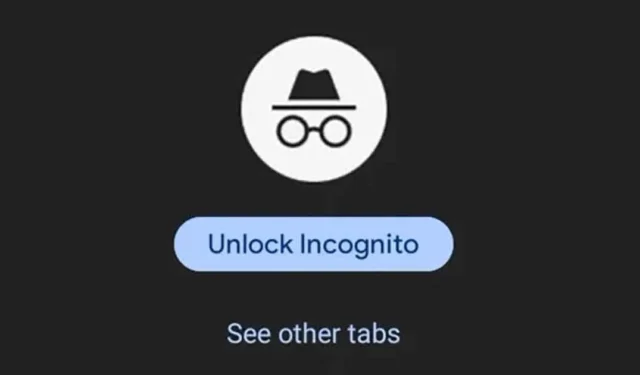
Het maakt niet uit welke Android-telefoon je gebruikt; Google Chrome is waarschijnlijk uw favoriete webbrowser. De webbrowser beschikt niet alleen over handige tools, maar heeft ook functies die in geen enkele andere webbrowser te zien zijn.
Zodra u Google Chrome op Android gaat gebruiken en eraan gewend raakt, zult u moeite hebben om een andere webbrowser te gebruiken. Onlangs ontdekten we tijdens het gebruik van Google Chrome voor Android een geweldige functie die de incognitotabbladen beschermt.
De incognitomodus is een privé-browsingmodus van de Google Chrome-browser. De incognitomodus slaat uw browsegeschiedenis, cookies of andere sitegegevens niet op. Dit is een goede keuze voor Chrome-gebruikers om in de privémodus op internet te surfen.
Hoewel de incognitomodus privé hoort te zijn, kan iedereen met toegang tot uw telefoon al uw privétabbladen zien. Om ongeautoriseerde toegang tot de incognitotabbladen in Chrome te voorkomen, heeft Google een functie uitgerold die uw incognitotabbladen achter een vingerafdruk beschermt.
Chrome-incognitotabbladen vergrendelen met een vingerafdruk
Het verbergen van incognitotabbladen van Google Chrome met behulp van biometrische vergrendeling is geen nieuwe functie, maar veel gebruikers weten er nog steeds niets van. Daarom bespreekt dit artikel het vergrendelen van Chrome-incognitotabbladen met een vingerafdruk. Laten we beginnen.
Google Play Store op uw Android.
2. Open de app-lijst Google Chrome en installeer alle beschikbare updates. een>

3. Na de update opent u de Chrome-browser. Tik vervolgens op de drie stippen in de rechterbovenhoek.

4. Selecteer Instellingen in het menu dat verschijnt.

Privacy & Beveiliging.

6. Zoek nu de optie Incognitotabbladen vergrendelen wanneer u Chrome verlaat. Zet de schakelaar ernaast aan om de functie in te schakelen.

7. Nu wordt u gevraagd uw vingerafdruk te bevestigen.
Dat is het! Hiermee worden uw Chrome-incognitotabbladen beveiligd achter een vingerafdruk. Nu zal Google Chrome u vragen de geregistreerde vingerafdruk van uw telefoon te scannen of uw pincode in te voeren om de incognitotabbladen opnieuw te openen.
Kunt u de incognitotabbladen niet vinden wanneer u de Chrome-optie verlaat?
Als u de functie niet kunt vinden in de privacy- en beveiligingsinstellingen van Chrome, is de kans groot dat u een verouderde versie van Google Chrome gebruikt.
U kunt de Google Play Store openen en alle openstaande Chrome-updates installeren. Dit is wat u moet doen.

Open Google Chrome op uw Android.
In de adresbalk plak het volgende adres en druk op enter:
chrome://flags/#incognito-reauthentication-for-android
Tik op de vervolgkeuzelijst Herauthenticatie van apparaat inschakelen voor incognito en selecteer Ingeschakeld
Nadat u de wijziging heeft aangebracht, tikt u op de knop Opnieuw starten.
Dat is het! Nadat u de wijzigingen heeft aangebracht, herhaalt u de stappen die in het artikel worden besproken om biometrische authenticatie voor incognitotabbladen in te schakelen.
Deze handleiding gaat dus helemaal over hoe u uw incognitotabbladen van Google Chrome achter een vingerafdruk kunt beveiligen. Laat het ons weten als u meer hulp nodig heeft bij het beveiligen van de incognitomodus van de Google Chrome-browser.




Geef een reactie